Uma estratégia usada pela indústria é dividir a produção de DVDs e Blu-rays em regiões separadas. Dessa forma, consegue controlar melhor o comércio de seus produtos. A diferença entre os dois tipos de disco fica por conta do número de regiões existentes no mundo para cada um: o DVD apresenta seis regiões e o Blu-ray somente três.
O player que fica junto com a televisão de sua casa pode ser destravado - tanto por meio de um técnico capacitado, quanto usando um tutorial online. Por outro lado, os drives de DVD e Blu-ray voltados para computadores são alteráveis de maneira muito mais simples e sem necessidade de intervenção física.
A seguir, aprenda como realizar essa alteração. No entanto, preste muita atenção para não cometer erros: cada drive pode ter a configuração de região alterada no máximo cinco vezes! Passado o limite, não adianta sequer reinstalar o sistema operacional, mais nenhuma mudança pode ser feita naquele drive (nesse caso a solução é comprar outro!).
Pré-requisitos
- Drive de DVD ou Blu-Ray (com alterações restantes de número superior a 0);
- Windows 7, Vista ou XP instalado;
- Baixar o programa DVD Shrink:
- Ler o artigo “Como usar o DVD Shrink”:
Faça você mesmo
O primeiro passo a ser dado é abrir o “Gerenciador de dispositivos”. Nos Windows 7 e Vista, basta digitar o termo entre aspas no Menu Iniciar e executá-lo.
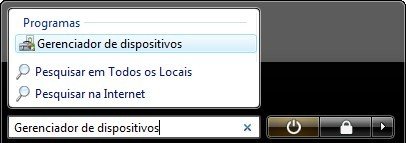
Por sua vez, no Windows XP você deve apertar a tecla “Windows” seguida por “R”, digitar devmgmt.msc e apertar Enter.
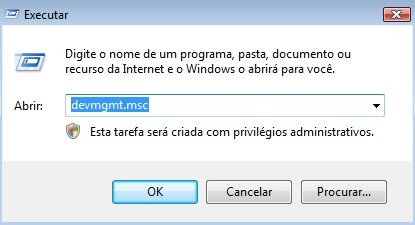
Com o “Gerenciador de dispositivos” aberto, abra a lista de “Unidades de DVD/CD-ROM” e clique duas vezes sobre a unidade desejada para abrir suas propriedades.
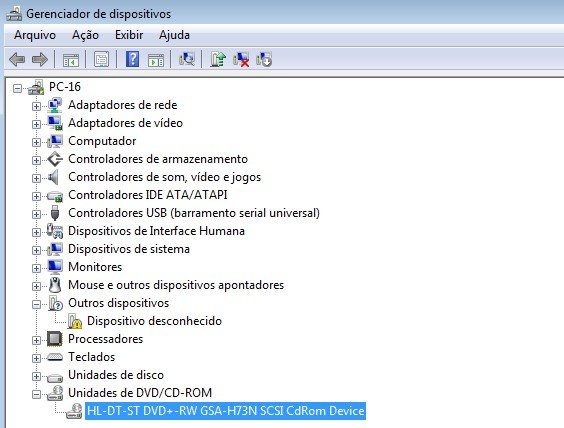
Nela, selecione a aba “Região do DVD”, escolha um país e clique em “OK”. Porém, antes disso, pense bem na região escolhida (o Brasil está na região 4) e fique atento ao número de alterações restantes!
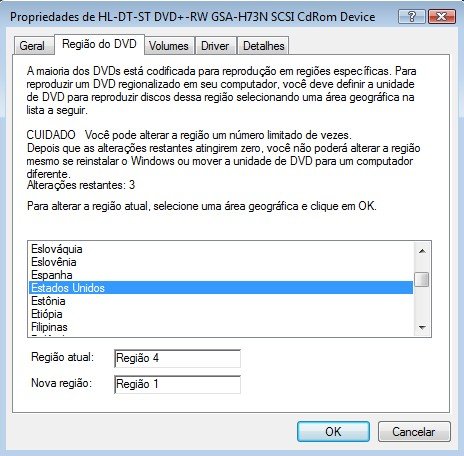
Entretanto, caso você não queira gastar as alterações restantes, tente usar um programa que faça cópias de segurança dos DVDs comprados no exterior. Quer uma sugestão? Experimente o DVD Shrink (baixe-o por meio do link acima), pois no artigo “Como usar o DVD Shrink” o Portal Baixaki ensina a usá-lo.
Essas informações são úteis? Não foi possível realizar um dos passos acima? Deixe um comentário!









![Imagem de: Como usar o DVD Shrink [vídeo]](https://tm.ibxk.com.br/materias/923/50555.jpg?ims=164x118)
















